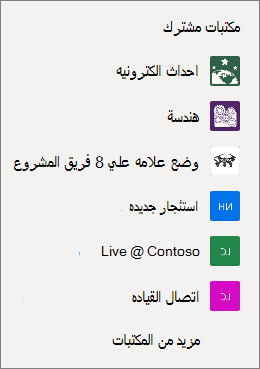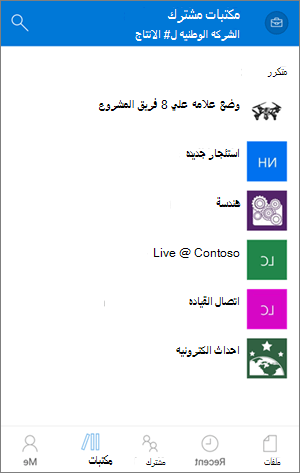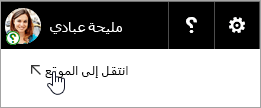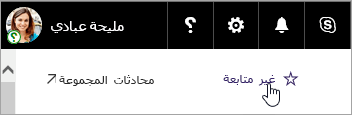إذا كنت تستخدم OneDrive ، فيمكنك الوصول إلى ملفات Microsoft SharePoint أو Microsoft Teamsعلى الويب أو في تطبيق الأجهزة المحمولة دون مغادرة OneDrive. تظهر المكتبات المشتركة التي تفاعلت معها مؤخرا أو التي تتبعها في التنقل. يمكنك أيضا رؤية مجموعات Microsoft 365 في القائمة، نظرا لأن كل مجموعة لها موقع فريق خاص بها. لمعرفة المزيد، راجع الإمكانات الجديدة في مواقع فريق SharePoint بما في ذلك التكامل مع مجموعات Office 365.
الاطلاع على ملفات SharePoint أو Microsoft Teams في OneDrive على الويب
-
سجّل الدخول في Microsoft 365 عبر: www.office.com/signin.
هام: هل تستخدم Microsoft 365 التي تديرها 21Vianet في الصين؟ إذا كان الأمر كذلك، فشاهد مكان تسجيل الدخول إلى Office 365 للحصول على معلومات تسجيل الدخول.
-
حدد أيقونة مشغّل التطبيقات
-
ضمن المكتبات المشتركة، حدد موقعا أو فريقا لفتحه. (إذا لم يظهر الموقع مدرجا، فانقر فوق المزيد من المكتبات.)
الاطلاع على ملفات SharePoint أو Microsoft Teams في تطبيق الأجهزة المحمولة OneDrive
-
في تطبيق OneDrive عند تسجيل الدخول باستخدام حساب العمل أو المؤسسة التعليمية، حدد المكتبات.
-
حدد اسم الموقع ثم المكتبة حيث توجد الملفات. (قد يكون الموقع فريقا أو مجموعة تنتمي إليها، وقد تضطر إلى تحديد المستندات أو مكتبة أخرى للعثور على الملفات.)
تثبيت موقع SharePoint أو Microsoft Teams بالقائمة
يعتمد الترتيب الذي تظهر به المواقع في القائمة على مدى تكرار تفاعلك مع الملفات الموجودة في كل موقع. إذا كنت تريد أن يظهر موقع معين دائماً في القائمة، يمكنك متابعته.
-
سجّل الدخول في Microsoft 365 عبر: www.office.com/signin.
هام: هل تستخدم Microsoft 365 التي تديرها 21Vianet في الصين؟ إذا كان الأمر كذلك، فشاهد مكان تسجيل الدخول إلى Office 365 للحصول على معلومات تسجيل الدخول.
-
حدد أيقونة مشغّل التطبيقات
-
ضمن المكتبات المشتركة، حدد موقعا أو فريقا لفتحه. (إذا لم يظهر الموقع مدرجا، فانقر فوق المزيد من المكتبات.)
-
في أعلى الشاشة، حدد الانتقال إلى موقع.
-
في أعلى الشاشة، حدد عدم متابعة. سيتم تغيير النص إلى متابعة.
أنواع مواقع SharePoint التي يمكنك الوصول إليها
من OneDrive، يمكنك الوصول إلى أنواع المواقع التالية:
-
مواقع الفريق
-
مواقع المشاريع
-
مراكز المستندات
-
مواقع إدارة السجلات
-
Microsoft 365 المجموعات
تعرّف على المزيد
هل تحتاج إلى مزيد من المساعدة؟
|
|
الاتصال بالدعم للحصول على تعليمات حول حساب Microsoft واشتراكاتك، تفضل بزيارة تعليمات الحساب & الفوترة. للحصول على الدعم التقني، انتقل إلى الاتصال بدعم Microsoft وأدخل مشكلتك وحدد الحصول على المساعدة. إذا ما زلت بحاجة إلى المساعدة، فحدد الاتصال بالدعم لكي يتم توجيهك إلى خيار الدعم الأفضل. |
|
|
|
المسؤولون يجب أن يعرض المسؤولون تعليمات لمسؤولين OneDriveأو مجتمع OneDrive التقني أو الاتصال بدعم Microsoft 365 للأعمال. |